LAS exporteren leerlinggegevens
|
|
|
- Carla de Wit
- 6 jaren geleden
- Aantal bezoeken:
Transcriptie
1 LAS exporteren leerlinggegevens Stappenplan 2017/2018 Hoe exporteer ik mijn leerlinggegevens vanuit het leerlingadministratiesysteem (LAS)? Vanuit uw leerlingadministratiesysteem kunt u een UWLR-bestand (.XML) exporteren. In dit stappenplan vindt u de volgende instructies: 1. Exporteren EDUscope 2. Exporteren ESIS 3. Exporteren ParnasSys 4. Exporteren Dotcomschool Importeren in IEP-portal Dit UWLR-bestand kunt u automatisch importeren in uw IEP-account om de leerlinggegevens voor de IEP Eindtoets door te geven. Om het stappenplan te downloaden om uw leerlinggegevens te importeren in de IEP-portal gaat naar u: toets.nl/aanmeldeniep. Er is ook een instructievideo beschikbaar. Let op: indien u de leerlinggegevens niet automatisch heeft geïmporteerd, dan kunt u de resultaten ook niet automatisch in het leerlingadministratiesysteem zetten.
2 EDEXML EXPORT VIA EDUSCOPE T.B.V. VERPLICHTE EINDTOETS VERSIE Ga in EDUscope naar: Kies op het tabblad Opties het bestandstype UWLR/Basispoort/Verplichte Eindtoets, een teldatum en de locatie, waar het bestand opgeslagen dient te worden: Bergerweg KD Sittard
3 Kies op het tabblad Leerlingselectie de juiste groep(en)/leerlingen, en klik uiteindelijk onder aan het scherm voor Exporteren. Kies enkel de leerlingen die ook daadwerkelijk een verplichte eindtoets gaan maken. 2
4 Aanmaken Export Verplichte Eindtoets ESIS voor Eindtoetsleverancier 1. Ga in ESIS naar Mijn Menu Overzichten en Exporten Exporteren 2. Klik op Export verplichte eindtoets leerjaar 7 en 8
5 3. Standaard worden de leerlingen met leerjaar 8 geselecteerd. Door de optie Toon ook leerjaar 7 aan te vinken kan men individuele leerlingen uit leerjaar 7 selecteren. Klik indien de leerling selectie compleet is op de knop <Volgende>
6 4. Klik op de link om het bestand te downloaden.
7 ParnasSys Opdracht geven om het bestand te maken met de gegevens van de leerlingen die de eindtoets zullen afnemen. Ga naar school > Export > EDEX & UWLR 2. Kies bij soort exportbestand voor UWLR 2.2 voor eindtoets. Kies eventueel een andere peildatum. Geef aan om welke leerlingen het gaat 3. Klik onderaan op selecteer leerlingen voor export 4. Zet het leerjaren-filter op 8 en klik op zoeken. Selecteer alle leerlingen (en vink eventueel individuele leerlingen uit als ze niet deelnemen aan de eindtoets).
8 Zet het bestand klaar 5. Klik vervolgens op Genereer exportbestand (geselecteerde leerlingen).
9 Dotcomschool Exporteren leerlingen voor verplichte eindtoets in het SchoolOAS Scholen kunnen in het SchoolOAS een bestand exporteren met hierin de leerlingen die in het huidige schooljaar meedoen met de verplichte eindtoets. Dit bestand dient te worden verstuurd naar de eindtoetsleverancier. Hierbij nemen wij graag de stappen met u door om dit bestand te exporteren. - Log in met een account met de rol Administratie, OASBeheer, Intern Begeleider of Alle rollen - Ga naar het onderdeel Import/Export - Klik op het tabblad Eindtoets - U ziet nu op deze pagina alle groep 8 en groep 7 leerlingen (afbeelding 1) - Om leerlingen te selecteren klikt u in het vakje voor de leerling. (Afbeelding 2) Tevens kunt u een gehele selectie aanvinken door boven aan de tabel naast het leerlingnr het vakje aan te vinken. U kunt ook gebruiken maken van de filter functionaliteit. Dit doet u door in het veld Huidige groep bijvoorbeeld 8 te typen en hierna op enter te drukken. Alle leerlingen van groep 8 worden in dit geval eruit gefilterd (Afbeelding 3) - Wanneer u alle leerlingen heeft geselecteerd die de eindtoets gaan maken, ziet u deze rechts bij de geselecteerde leerlingen staan - U kunt vervolgens klikken op de knop [Eindtoets export] - Het bestand wordt nu gedownload op uw computer. Waar het bestand wordt opgeslagen is afhankelijk van uw internet browser. Vaak komt deze in uw map downloads terecht of wordt het bestand geopend in uw browser en kunt u deze daarna opslaan.
10 Afbeelding 1
11 Afbeelding 2 Afbeelding 3
LAS exporteren leerlinggegevens
 LAS exporteren leerlinggegevens Stappenplan 2018/2019 Hoe exporteer ik mijn leerlinggegevens vanuit het leerlingadministratiesysteem (LAS)? Vanuit uw leerlingadministratiesysteem kunt u een UWLR-bestand
LAS exporteren leerlinggegevens Stappenplan 2018/2019 Hoe exporteer ik mijn leerlinggegevens vanuit het leerlingadministratiesysteem (LAS)? Vanuit uw leerlingadministratiesysteem kunt u een UWLR-bestand
Klaarzetten leerlinggegevens vanuit je LAS
 Klaarzetten leerlinggegevens vanuit je LAS T.b.v. het maken van de eindtoets PO 2017 Hieronder volgt een overzicht van de stappen en scherm afdrukken die je kunt volgen om de leerlinggegevens vanuit de
Klaarzetten leerlinggegevens vanuit je LAS T.b.v. het maken van de eindtoets PO 2017 Hieronder volgt een overzicht van de stappen en scherm afdrukken die je kunt volgen om de leerlinggegevens vanuit de
Leerlingen inschrijven portal Centrale Eindtoets
 Leerlingen inschrijven portal Centrale Eindtoets Helpdesk Centrale Eindtoets Het gebruik van de portal Centrale Eindtoets wordt ondersteund door de helpdesk Centrale Eindtoets. Bereikbaar op werkdagen
Leerlingen inschrijven portal Centrale Eindtoets Helpdesk Centrale Eindtoets Het gebruik van de portal Centrale Eindtoets wordt ondersteund door de helpdesk Centrale Eindtoets. Bereikbaar op werkdagen
Importeren toetsresulaten in LAS 2016/2017
 Importeren toetsresulaten in LAS 2016/2017 Hieronder volgt een overzicht van de stappen en scherm afdrukken die scholen zullen moeten volgen om de resultaten van de eindtoets te importeren in de diverse
Importeren toetsresulaten in LAS 2016/2017 Hieronder volgt een overzicht van de stappen en scherm afdrukken die scholen zullen moeten volgen om de resultaten van de eindtoets te importeren in de diverse
Stappenplan. Afname van de eindtoets. of andere eindtoets handmatig invoeren. Met behulp van het overzicht Advies en eindtoets
 STAPPENPLAN VERPLICHTE EINDTOETS. Dit stappenplan beschrijft de mogelijkheden die ESIS biedt voor het registreren, uitwisselen en in beeld brengen van de gegevens van de Verplichte eindtoets. Inhoud Stappenplan...
STAPPENPLAN VERPLICHTE EINDTOETS. Dit stappenplan beschrijft de mogelijkheden die ESIS biedt voor het registreren, uitwisselen en in beeld brengen van de gegevens van de Verplichte eindtoets. Inhoud Stappenplan...
Aanmelden voor IEP Eindtoets 2019 via de IEP-portal Inschrijven van de leerlingen (importeren van de leerlinggegevens)
 Aanmelden IEP Eindtoets 2019 -Stappenplan- Welkom bij de IEP! De aanmelding van de IEP Eindtoets verloopt via het IEP-portal. De aanmelding bestaat uit twee fases: Fase 1 Fase 2 Aanmelden voor IEP Eindtoets
Aanmelden IEP Eindtoets 2019 -Stappenplan- Welkom bij de IEP! De aanmelding van de IEP Eindtoets verloopt via het IEP-portal. De aanmelding bestaat uit twee fases: Fase 1 Fase 2 Aanmelden voor IEP Eindtoets
Registratie & Uitwisseling van de Verplichte Eindtoets
 Registratie & Uitwisseling van de Verplichte Eindtoets Versie 1.0 Bergerweg 110 6135 KD Sittard 046 4571830 INLEIDING Vanaf schooljaar 2014 2015 is het voor alle leerlingen in leerjaar 8 in het reguliere
Registratie & Uitwisseling van de Verplichte Eindtoets Versie 1.0 Bergerweg 110 6135 KD Sittard 046 4571830 INLEIDING Vanaf schooljaar 2014 2015 is het voor alle leerlingen in leerjaar 8 in het reguliere
Formulieren o.b.v. Vrije Overzichten
 Formulieren o.b.v. Vrije Overzichten EDUscope Administratie Versie 1.0 19-04-2016 Bergerweg 110 6135 KD Sittard 046-4571830 INHOUDSOPGAVE Inhoudsopgave... 2 Inleiding... 3 1.1 Formulier toevoegen... 3
Formulieren o.b.v. Vrije Overzichten EDUscope Administratie Versie 1.0 19-04-2016 Bergerweg 110 6135 KD Sittard 046-4571830 INHOUDSOPGAVE Inhoudsopgave... 2 Inleiding... 3 1.1 Formulier toevoegen... 3
De gegevens kunt u vervolgens downloaden via de website van UPO. Daarna kunt u de gegevens importeren in Intramed.
 Hoofdstuk 1 Uw Praktijk Online gebruiken De website "Uw Praktijk Online" is een initiatief van Pharmeon, internet provider in de gezondheidszorg en Intramed. Via de website van "Uw Praktijk Online" (UPO)
Hoofdstuk 1 Uw Praktijk Online gebruiken De website "Uw Praktijk Online" is een initiatief van Pharmeon, internet provider in de gezondheidszorg en Intramed. Via de website van "Uw Praktijk Online" (UPO)
OVM 2.0. Stappenplan. UWLR-koppeling met ParnasSys
 OVM 2.0 Stappenplan UWLR-koppeling met ParnasSys Algemeen In dit stappenplan wordt uitgelegd in welke stappen u als beheerder uw nieuwe school in kunt richten met behulp van de UWLR-koppeling met ParnasSys.
OVM 2.0 Stappenplan UWLR-koppeling met ParnasSys Algemeen In dit stappenplan wordt uitgelegd in welke stappen u als beheerder uw nieuwe school in kunt richten met behulp van de UWLR-koppeling met ParnasSys.
OVM 2.0. Stappenplan. Leerling exporteren en importeren
 OVM 2.0 Stappenplan Leerling exporteren en importeren Inhoudsopgave Inhoudsopgave... 2 Algemeen... 3 Voorbereiding... Fout! Bladwijzer niet gedefinieerd. Downloaden... Fout! Bladwijzer niet gedefinieerd.
OVM 2.0 Stappenplan Leerling exporteren en importeren Inhoudsopgave Inhoudsopgave... 2 Algemeen... 3 Voorbereiding... Fout! Bladwijzer niet gedefinieerd. Downloaden... Fout! Bladwijzer niet gedefinieerd.
Betrokken bij het Onderwijs
 Handleiding DULT Betrokken bij het Onderwijs 1. Inleiding Onlangs heeft u bij Dotcomschool de DULT koppeling aangevraagd. De afkorting DULT staat voor digitale uitwisseling leerlinggegevens en toetsresultaten
Handleiding DULT Betrokken bij het Onderwijs 1. Inleiding Onlangs heeft u bij Dotcomschool de DULT koppeling aangevraagd. De afkorting DULT staat voor digitale uitwisseling leerlinggegevens en toetsresultaten
Snelstart handleiding. Basispoort voor scholen. Snelstart handleiding Basispoort voor scholen versie 1.5_
 Snelstart handleiding Basispoort voor scholen 1 Inhoud Snelstart handleiding Basispoort voor scholen... 3 Raadpleeg ook de FAQ op http://help.basispoort.nl.... 3 1 Voorbereiding... 3 2 Inloggen als ICT-coördinator...
Snelstart handleiding Basispoort voor scholen 1 Inhoud Snelstart handleiding Basispoort voor scholen... 3 Raadpleeg ook de FAQ op http://help.basispoort.nl.... 3 1 Voorbereiding... 3 2 Inloggen als ICT-coördinator...
Betrokken bij het Onderwijs
 Overstapservice Onderwijs (OSO) wijzigdatum: 21-7-2016 Betrokken bij het Onderwijs II Handleiding SchoolOAS 5 OSO Inhoudsopgave 1 Aanleverpunt aanmaken en registreren 1 2 Voorbereiding voor het uitwisselen
Overstapservice Onderwijs (OSO) wijzigdatum: 21-7-2016 Betrokken bij het Onderwijs II Handleiding SchoolOAS 5 OSO Inhoudsopgave 1 Aanleverpunt aanmaken en registreren 1 2 Voorbereiding voor het uitwisselen
Hoofdstuk 1 Afbeeldingen scannen via Intramed OnLine
 Hoofdstuk 1 Afbeeldingen scannen via Intramed OnLine Voortaan kunt u in Intramed OnLine gebruik maken van uw scanner U kunt van deze functionaliteit gebruik maken als u een Basic of Dynamisch account heeft,
Hoofdstuk 1 Afbeeldingen scannen via Intramed OnLine Voortaan kunt u in Intramed OnLine gebruik maken van uw scanner U kunt van deze functionaliteit gebruik maken als u een Basic of Dynamisch account heeft,
Klik op de tegel Leerwinstplan. Klik op de tegel Leerlingprofiel. Selecteer links bovenin een leerling en domein uit de lijst
 Leerlingprofiel - Pedagogisch en didactisch handelen invoeren Klik op de tegel Leerlingprofiel Selecteer links bovenin een leerling en domein uit de lijst Klik bij Pedagogisch en didactisch handelen op
Leerlingprofiel - Pedagogisch en didactisch handelen invoeren Klik op de tegel Leerlingprofiel Selecteer links bovenin een leerling en domein uit de lijst Klik bij Pedagogisch en didactisch handelen op
Handleiding Beaphar Retail Portal
 Handleiding Beaphar Retail Portal Versie 1 2013 - BVB Inhoud 1. Inloggen bij de Beaphar Retail Portal pagina 3 2. Producten pagina 3-2.1 Producten zoeken pagina 3-2.2 Productgegevens downloaden pagina
Handleiding Beaphar Retail Portal Versie 1 2013 - BVB Inhoud 1. Inloggen bij de Beaphar Retail Portal pagina 3 2. Producten pagina 3-2.1 Producten zoeken pagina 3-2.2 Productgegevens downloaden pagina
Stappenplan OVM UWLR-koppeling ParnasSys. DataCare januari Versie
 Stappenplan OVM UWLR-koppeling ParnasSys DataCare januari 2017 - Versie 2.2.0.64 Algemeen In dit stappenplan wordt uitgelegd in welke stappen u als beheerder uw nieuwe school in kunt richten met behulp
Stappenplan OVM UWLR-koppeling ParnasSys DataCare januari 2017 - Versie 2.2.0.64 Algemeen In dit stappenplan wordt uitgelegd in welke stappen u als beheerder uw nieuwe school in kunt richten met behulp
4.Starten met Hart & Ziel
 4.Starten met Hart & Ziel Scholen kunnen zich gedurende het gehele schooljaar aanmelden voor Hart & Ziel. Besluit uw school om te gaan starten met Hart & Ziel dan worden de schoolgegevens opgevraagd en
4.Starten met Hart & Ziel Scholen kunnen zich gedurende het gehele schooljaar aanmelden voor Hart & Ziel. Besluit uw school om te gaan starten met Hart & Ziel dan worden de schoolgegevens opgevraagd en
Betrokken bij het Onderwijs
 Handleiding SchoolOAS 5 Stappenplannen wijzigdatum: 12-8-2016 Betrokken bij het Onderwijs Inhoudsopgave 1. Absentie 1 1.1 Absentie invoeren 1 1.2 Absentie bewerken of afsluiten 2 1.3 Standaard absentieoverzichten
Handleiding SchoolOAS 5 Stappenplannen wijzigdatum: 12-8-2016 Betrokken bij het Onderwijs Inhoudsopgave 1. Absentie 1 1.1 Absentie invoeren 1 1.2 Absentie bewerken of afsluiten 2 1.3 Standaard absentieoverzichten
Handleiding OVM 2.0. Beheerder. Versie 2.0.0.22 1 oktober 2012
 Handleiding OVM 2.0 Beheerder Versie 2.0.0.22 1 oktober 2012 Inhoudsopgave Legenda... 4 1 Voorbereidingen... 5 1.1 Downloaden... 5 1.2 Starten en inloggen... 6 1.3 Nieuws... 6 2 Beheerportal... 8 2.1 Inloggen...
Handleiding OVM 2.0 Beheerder Versie 2.0.0.22 1 oktober 2012 Inhoudsopgave Legenda... 4 1 Voorbereidingen... 5 1.1 Downloaden... 5 1.2 Starten en inloggen... 6 1.3 Nieuws... 6 2 Beheerportal... 8 2.1 Inloggen...
Handleiding Mooy Logistics Servicedesk
 Handleiding Mooy Logistics Servicedesk Handleiding Mooy Logistics Servicedesk... 1 1. Inloggen... 2 2. Zoeken naar documenten.... 3 3. Downloaden van alle documenten op factuurnummer.... 5 4. Order regels
Handleiding Mooy Logistics Servicedesk Handleiding Mooy Logistics Servicedesk... 1 1. Inloggen... 2 2. Zoeken naar documenten.... 3 3. Downloaden van alle documenten op factuurnummer.... 5 4. Order regels
Hosting. SnelStart koppeling. Februari, 2013. WeFact B.V. Kuiper 7a 5521 DG Eersel Nederland. w: www.wefact.nl e: helpdesk@wefact.
 Hosting Februari, 2013 SnelStart koppeling WeFact B.V. Kuiper 7a 5521 DG Eersel Nederland w: www.wefact.nl e: helpdesk@wefact.nl Inleiding Deze module stelt u in staat om uw debiteuren, facturen, crediteuren
Hosting Februari, 2013 SnelStart koppeling WeFact B.V. Kuiper 7a 5521 DG Eersel Nederland w: www.wefact.nl e: helpdesk@wefact.nl Inleiding Deze module stelt u in staat om uw debiteuren, facturen, crediteuren
EDUscope Administratie Te Laat
 EDUscope Administratie Te Laat EDUscope versie 3.22.0 Bergerweg 110 6135 KD Sittard 046 4571830 1 INHOUD 2 Inleiding... 3 3 Inrichten... 3 3.1 Te Laat Redenen... 3 3.2 Te Laat Acties... 4 4 Registratie
EDUscope Administratie Te Laat EDUscope versie 3.22.0 Bergerweg 110 6135 KD Sittard 046 4571830 1 INHOUD 2 Inleiding... 3 3 Inrichten... 3 3.1 Te Laat Redenen... 3 3.2 Te Laat Acties... 4 4 Registratie
FAQ LVS 2010. versie januari 2013
 Updateversie 2.1.8. FAQ LVS 2010 versie januari 2013 Op http://www.nelissenadvies.nl/elsevier/lvsbs.htm kun je de laatste update 2.1.8 ophalen en over de oude versie installeren op 'C:\Elsevier'. N.B.
Updateversie 2.1.8. FAQ LVS 2010 versie januari 2013 Op http://www.nelissenadvies.nl/elsevier/lvsbs.htm kun je de laatste update 2.1.8 ophalen en over de oude versie installeren op 'C:\Elsevier'. N.B.
Back-up maken. BankingTools Cashflow v4.2
 BankingTools Cashflow v4.2 Bespaar geld en spaar het milieu! Lees de handleiding vanaf uw beeldscherm. Wilt u toch de handleiding afdrukken? Kiest u dan voor de speciale optie meerdere pagina s per vel
BankingTools Cashflow v4.2 Bespaar geld en spaar het milieu! Lees de handleiding vanaf uw beeldscherm. Wilt u toch de handleiding afdrukken? Kiest u dan voor de speciale optie meerdere pagina s per vel
EDUscope Handleiding. Rapportage>>Administratie>>Officiële kaarten. Versie Versie Bergerweg KD Sittard
 Rapportage>>Administratie>>Officiële kaarten Versie 3.14.0 EDUscope Handleiding Versie 1.0 29-12-2016 Bergerweg 110 6135 KD Sittard 046-4571830 Inhoudsopgave Inleiding... 3 1 Kennisgeving van inschrijving...
Rapportage>>Administratie>>Officiële kaarten Versie 3.14.0 EDUscope Handleiding Versie 1.0 29-12-2016 Bergerweg 110 6135 KD Sittard 046-4571830 Inhoudsopgave Inleiding... 3 1 Kennisgeving van inschrijving...
Betrokken bij het Onderwijs
 Handleiding SchoolOAS 5 leerkracht en IB wijzigdatum: 19-10-2015 Betrokken bij het Onderwijs 2 Handleiding SchoolOAS 5 leerkracht en IB Inhoudsopgave 1 Inloggen SchoolOAS 5 5 2 Startpagina 5 3 Startpagina
Handleiding SchoolOAS 5 leerkracht en IB wijzigdatum: 19-10-2015 Betrokken bij het Onderwijs 2 Handleiding SchoolOAS 5 leerkracht en IB Inhoudsopgave 1 Inloggen SchoolOAS 5 5 2 Startpagina 5 3 Startpagina
Betrokken bij het Onderwijs
 SchoolOAS 5 OASBeheer wijzigdatum: 1-8-2015 Betrokken bij het Onderwijs II Handleiding SchoolOAS 5 OASbeheer Inhoudsopgave 1 Inloggen in SchoolOAS 5 1 1.1 Controleren instellingen OASBeheer account 1 1.2
SchoolOAS 5 OASBeheer wijzigdatum: 1-8-2015 Betrokken bij het Onderwijs II Handleiding SchoolOAS 5 OASbeheer Inhoudsopgave 1 Inloggen in SchoolOAS 5 1 1.1 Controleren instellingen OASBeheer account 1 1.2
Importeren automatisch & handmatig. BankingTools Cashflow v4.2
 automatisch & handmatig BankingTools Cashflow v4.2 Bespaar geld en spaar het milieu! Lees de handleiding vanaf uw beeldscherm. Wilt u toch de handleiding afdrukken? Kiest u dan voor de speciale optie meerdere
automatisch & handmatig BankingTools Cashflow v4.2 Bespaar geld en spaar het milieu! Lees de handleiding vanaf uw beeldscherm. Wilt u toch de handleiding afdrukken? Kiest u dan voor de speciale optie meerdere
Gebruikershandleiding People Inc. en Microloon
 Gebruikershandleiding People Inc. en Microloon I Gebruikershandleiding People Inc. en Microloon Inhoudsopgave Hoofdstuk 1 People Inc.& Microloon 2... 2 1.1 Inleiding... 2 1.2 Exporteren vanuit People Inc....
Gebruikershandleiding People Inc. en Microloon I Gebruikershandleiding People Inc. en Microloon Inhoudsopgave Hoofdstuk 1 People Inc.& Microloon 2... 2 1.1 Inleiding... 2 1.2 Exporteren vanuit People Inc....
U kunt uw boekhouding ook in een ander formaat exporteren. Ga via de "Zie ook" lijst onderaan deze uitleg naar verdere instructies.
 Hoofdstuk 1 Boekhouding exporteren U kunt uw boekhouding vanuit Intramed exporteren door middel van een wizard. U kunt de boekhouding exporteren in FMuta-formaat, Auditfile-formaat (ADF), of een eigen
Hoofdstuk 1 Boekhouding exporteren U kunt uw boekhouding vanuit Intramed exporteren door middel van een wizard. U kunt de boekhouding exporteren in FMuta-formaat, Auditfile-formaat (ADF), of een eigen
Automatische incasso. E-captain help E-captain help
 1 / 6 Automatische incasso Om incasso te gebruiken binnen e-captain moet de vereniging in het bezit zijn van een SEPA contract met de bank. Deze gegevens moeten worden overgenomen in e-captain. In dit
1 / 6 Automatische incasso Om incasso te gebruiken binnen e-captain moet de vereniging in het bezit zijn van een SEPA contract met de bank. Deze gegevens moeten worden overgenomen in e-captain. In dit
ABAB-Internetboekhouden. Handleiding uitbreidingsmodule: Inlezen Bankafschriften
 ABAB-Internetboekhouden Handleiding uitbreidingsmodule: Inlezen Bankafschriften 1. Inleiding..2 2. Aanmaken van het bankbestand.. 2 3. Bankmutaties aanbieden..3 4. Bankafschriften inlezen en verwerken.....4
ABAB-Internetboekhouden Handleiding uitbreidingsmodule: Inlezen Bankafschriften 1. Inleiding..2 2. Aanmaken van het bankbestand.. 2 3. Bankmutaties aanbieden..3 4. Bankafschriften inlezen en verwerken.....4
functionaliteit in beide abonnementen (Basis en Compleet) beschikbaar.
 In deze handleiding worden alle functionaliteiten besproken. Door middel van twee iconen wordt aangegeven welke functionaliteit in welke abonnement beschikbaar is. Hieronder een overzicht. Wanneer dit
In deze handleiding worden alle functionaliteiten besproken. Door middel van twee iconen wordt aangegeven welke functionaliteit in welke abonnement beschikbaar is. Hieronder een overzicht. Wanneer dit
Allereerst moet u de gewenste Intramed PLUS verslagleggingsrichtlijn(en) downloaden van de website.
 Hoofdstuk 1 Intramed PLUS in gebruik nemen (fysiotherapie) Als u een Intramed PLUS licentie heeft, kunt u gebruik maken van specifieke verslagleggingsrichtlijnen. Dit zijn onder andere verslagleggingsrichtlijnen
Hoofdstuk 1 Intramed PLUS in gebruik nemen (fysiotherapie) Als u een Intramed PLUS licentie heeft, kunt u gebruik maken van specifieke verslagleggingsrichtlijnen. Dit zijn onder andere verslagleggingsrichtlijnen
Douane inrichten voor Somtoday (desktop)
 Douane inrichten voor Somtoday (desktop) Op deze pagina Inleiding Deze pagina is onderdeel van een stappenplan om koppelingen tussen Zermelo en Somtoday in te richten. Klik hier om naar het globale stappenplan
Douane inrichten voor Somtoday (desktop) Op deze pagina Inleiding Deze pagina is onderdeel van een stappenplan om koppelingen tussen Zermelo en Somtoday in te richten. Klik hier om naar het globale stappenplan
Druk op de knop Toevoegen en kies vervolgens de optie: Een Vrij overzicht importeren. U ziet dan het volgende scherm.
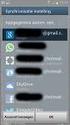 Vrije Overzichten Korte uitleg over het in gebruik nemen Algemeen Op de website van Rovict (www.rovict.nl) staan verschillende, veel gebruikte vrije overzichten, die u kunt importeren als vrije overzichten
Vrije Overzichten Korte uitleg over het in gebruik nemen Algemeen Op de website van Rovict (www.rovict.nl) staan verschillende, veel gebruikte vrije overzichten, die u kunt importeren als vrije overzichten
Praktisch aan de slag
 Praktisch aan de slag 1. 2. Inhoudsopgave Inleiding Navigatie en programma onderdelen Starten met Leerwinst door middel van arrangeren Schema arrangeren Op groepsniveau een plan schrijven Op leerlingniveau
Praktisch aan de slag 1. 2. Inhoudsopgave Inleiding Navigatie en programma onderdelen Starten met Leerwinst door middel van arrangeren Schema arrangeren Op groepsniveau een plan schrijven Op leerlingniveau
MediQuets instellen en gebruiken, bestand uploaden v4. Hoofdstuk 1 MediQuest instellen en gebruiken - bestand aanmaken en uploaden
 Hoofdstuk 1 MediQuest instellen en gebruiken bestand aanmaken en uploaden MediQuest verzorgt de volledige meting van de CQIndex; van uitnodiging tot rapportage. De ervaringen van patiënten worden met de
Hoofdstuk 1 MediQuest instellen en gebruiken bestand aanmaken en uploaden MediQuest verzorgt de volledige meting van de CQIndex; van uitnodiging tot rapportage. De ervaringen van patiënten worden met de
Procedure ParaBench instellen en gebruiken.
 Procedure ParaBench instellen en gebruiken. Inleiding In samenwerking met Magistro en de Praktijk Index komt Intramed met een nieuwe benchmark applicatie ParaBench. Benchmarken is het vergelijken van gegevens
Procedure ParaBench instellen en gebruiken. Inleiding In samenwerking met Magistro en de Praktijk Index komt Intramed met een nieuwe benchmark applicatie ParaBench. Benchmarken is het vergelijken van gegevens
Handleiding Certificaat RDW
 Handleiding Certificaat RDW Versie: 11.0 Versiedatum: 27 juli 2015 Beheerder: RDW Veendam - R&I-OP-E&T 3 B 0921p Wijzigingen ten opzichte van de vorige versie: - Gehele document herzien; - Afbeeldingen
Handleiding Certificaat RDW Versie: 11.0 Versiedatum: 27 juli 2015 Beheerder: RDW Veendam - R&I-OP-E&T 3 B 0921p Wijzigingen ten opzichte van de vorige versie: - Gehele document herzien; - Afbeeldingen
Inhoud. Edex aanmaken in esis/ parnassys/ lar/ enz. Blz. 18 Afkappunten jongens. Blz. 19 Afkappunten meisjes.. Blz. 20
 1 Inhoud Inlogscherm. Blz. 3 Dashboard (leeg). Blz. 4 Edex importeren Blz. 5 Dashboard. Blz. 6 Mijn groepen Blz. 7 Invoerscherm groep Blz. 8 Invoerscherm leerling Blz. 9 Overzicht groep. Blz. 10 Leerling
1 Inhoud Inlogscherm. Blz. 3 Dashboard (leeg). Blz. 4 Edex importeren Blz. 5 Dashboard. Blz. 6 Mijn groepen Blz. 7 Invoerscherm groep Blz. 8 Invoerscherm leerling Blz. 9 Overzicht groep. Blz. 10 Leerling
UITLEG ELEKTRONISCH ARCHIEF
 UITLEG ELEKTRONISCH ARCHIEF Het elektronisch archief is een digitale administratie voor vrachtbrieven, facturen, retourbonnen, rekeningoverzicht, garantieoverzicht en openstaande orders. Om het elektronisch
UITLEG ELEKTRONISCH ARCHIEF Het elektronisch archief is een digitale administratie voor vrachtbrieven, facturen, retourbonnen, rekeningoverzicht, garantieoverzicht en openstaande orders. Om het elektronisch
Betrokken bij het Onderwijs
 Overstapservice Onderwijs (OSO) wijzigdatum: 9-8-2017 Betrokken bij het Onderwijs II Handleiding SchoolOAS 5 OSO Inhoudsopgave 1 Aanleverpunt aanmaken en registreren 1 2 Voorbereiding voor het uitwisselen
Overstapservice Onderwijs (OSO) wijzigdatum: 9-8-2017 Betrokken bij het Onderwijs II Handleiding SchoolOAS 5 OSO Inhoudsopgave 1 Aanleverpunt aanmaken en registreren 1 2 Voorbereiding voor het uitwisselen
Deel 3: geavanceerde functies
 Opdracht 17 In dit deel komen de functies van het beheerdersgedeelte aan de orde. In het beheerdersgedeelte kunnen leerlingen, groepen en leerkrachten worden aangemaakt en ingedeeld. Deze taak zal de ICT-coördinator
Opdracht 17 In dit deel komen de functies van het beheerdersgedeelte aan de orde. In het beheerdersgedeelte kunnen leerlingen, groepen en leerkrachten worden aangemaakt en ingedeeld. Deze taak zal de ICT-coördinator
Handleiding. Digitaal Overdrachts Dossier
 Handleiding Digitaal Overdrachts Dossier 1. Inhoudsopgave 1. Inhoudsopgave... 2 2. Vooraf... 3 3. Procesbeschrijving Verhuizing van basisonderwijs (PO) naar voortgezet onderwijs (VO)... 4 4. Procesbeschrijving
Handleiding Digitaal Overdrachts Dossier 1. Inhoudsopgave 1. Inhoudsopgave... 2 2. Vooraf... 3 3. Procesbeschrijving Verhuizing van basisonderwijs (PO) naar voortgezet onderwijs (VO)... 4 4. Procesbeschrijving
Koppelingprogramma Untis ical 2.0
 Inhoudsopgave Koppelingprogramma Untis ical 2.0 Copyright 2011 Untis Benelux Rotterdam Inhoudsopgave 1 Inleiding... 1 2 Installatie... 1 3 Werkzaamheden in Untis... 1 3.1 Landinstelling... 1 3.2 Overzichtelijke
Inhoudsopgave Koppelingprogramma Untis ical 2.0 Copyright 2011 Untis Benelux Rotterdam Inhoudsopgave 1 Inleiding... 1 2 Installatie... 1 3 Werkzaamheden in Untis... 1 3.1 Landinstelling... 1 3.2 Overzichtelijke
In dit document staat beschreven hoe je de meetgegevens vanuit Coach kunt opslaan en later in kunt lezen in Excel en hier een grafiek van kunt maken.
 In dit document staat beschreven hoe je de meetgegevens vanuit Coach kunt opslaan en later in kunt lezen in Excel en hier een grafiek van kunt maken. De instructies voor Excel zijn geschreven voor Excel
In dit document staat beschreven hoe je de meetgegevens vanuit Coach kunt opslaan en later in kunt lezen in Excel en hier een grafiek van kunt maken. De instructies voor Excel zijn geschreven voor Excel
ABAB-Internetboekhouden. Handleiding uitbreidingsmodule: Inlezen Bankafschriften
 ABAB-Internetboekhouden Handleiding uitbreidingsmodule: Inlezen Bankafschriften 1. Inleiding..2 2. Aanmaken van het bankbestand.. 2 3. Bankmutaties aanbieden..3 4. Bankafschriften inlezen en verwerken.....4
ABAB-Internetboekhouden Handleiding uitbreidingsmodule: Inlezen Bankafschriften 1. Inleiding..2 2. Aanmaken van het bankbestand.. 2 3. Bankmutaties aanbieden..3 4. Bankafschriften inlezen en verwerken.....4
Betrokken bij het Onderwijs
 Overstapservice Onderwijs (OSO) wijzigdatum: 3-2-2014 Betrokken bij het Onderwijs II Handleiding OSO (Overstapservice Onderwijs) Inhoudsopgave Voorwoord 1 1 OSO koppeling activeren en opstarten 2 2 Certificaat
Overstapservice Onderwijs (OSO) wijzigdatum: 3-2-2014 Betrokken bij het Onderwijs II Handleiding OSO (Overstapservice Onderwijs) Inhoudsopgave Voorwoord 1 1 OSO koppeling activeren en opstarten 2 2 Certificaat
Betrokken bij het Onderwijs
 Handleiding SchoolOAS 5 leerkracht en IB wijzigdatum: 28-3-2017 Betrokken bij het Onderwijs 2 Handleiding SchoolOAS 5 leerkracht en IB Inhoudsopgave 1 Inloggen SchoolOAS 5 5 2 Startpagina 5 3 Startpagina
Handleiding SchoolOAS 5 leerkracht en IB wijzigdatum: 28-3-2017 Betrokken bij het Onderwijs 2 Handleiding SchoolOAS 5 leerkracht en IB Inhoudsopgave 1 Inloggen SchoolOAS 5 5 2 Startpagina 5 3 Startpagina
Instructie aanmaken Vrije overzichten
 ESIS webbased Instructie aanmaken Vrije overzichten Versie december 2009 Rovict B.V. Postbus 388 3765 GC Soest T 035 6036080 F 035 6036081 Inhoudsopgave Vrije overzichten...3 1. Beheer Vrije overzichten...4
ESIS webbased Instructie aanmaken Vrije overzichten Versie december 2009 Rovict B.V. Postbus 388 3765 GC Soest T 035 6036080 F 035 6036081 Inhoudsopgave Vrije overzichten...3 1. Beheer Vrije overzichten...4
Handleiding People Inc. - ArboUnie link
 Handleiding People Inc. - ArboUnie link I Installatie en Gebruik Arbo Unie link voor People Inc. Inhoudsopgave Hoofdstuk 1 People Inc. - ArboUnie link 2 1.1 Inleiding... 2 1.2 Werking... van de link 2
Handleiding People Inc. - ArboUnie link I Installatie en Gebruik Arbo Unie link voor People Inc. Inhoudsopgave Hoofdstuk 1 People Inc. - ArboUnie link 2 1.1 Inleiding... 2 1.2 Werking... van de link 2
Gebruik Service Cloud Portaal
 Gebruik Service Cloud Portaal Er zijn in het Portaal vier menuopties. Bij de optie Support maakt u nieuwe Cases aan en beheert u uw Cases. Bij de Kennisbank vindt u artikelen met informatie van eerdere
Gebruik Service Cloud Portaal Er zijn in het Portaal vier menuopties. Bij de optie Support maakt u nieuwe Cases aan en beheert u uw Cases. Bij de Kennisbank vindt u artikelen met informatie van eerdere
Snel start handleiding Basispoort voor scholen
 Snel start handleiding Basispoort voor scholen 1 / 7 Inhoud Snel start handleiding Basispoort voor scholen... 3 Raadpleeg ook de uitgebreide handleiding en FAQ op http://help.basispoort.nl).... 3 1. Voorbereiding...
Snel start handleiding Basispoort voor scholen 1 / 7 Inhoud Snel start handleiding Basispoort voor scholen... 3 Raadpleeg ook de uitgebreide handleiding en FAQ op http://help.basispoort.nl).... 3 1. Voorbereiding...
EDUscope Dossier. Basishandelingen Inrichting Sjabloon OPP Fase 1. Versie 1.0. Dinsdag 30 september Bergerweg KD Sittard
 Basishandelingen Inrichting Sjabloon OPP Fase 1 Versie 1.0 EDUscope Dossier Dinsdag 30 september 2014 Bergerweg 110 6135 KD Sittard 046-4571830 INLEIDING Alvorens via het leerlingvenster in EDUscope een
Basishandelingen Inrichting Sjabloon OPP Fase 1 Versie 1.0 EDUscope Dossier Dinsdag 30 september 2014 Bergerweg 110 6135 KD Sittard 046-4571830 INLEIDING Alvorens via het leerlingvenster in EDUscope een
Basisscholen POVO Handleiding voor de eindtoets
 Basisscholen POVO Handleiding voor de eindtoets HOME Stappenplan Direct naar (muisklik) 1. Scores & profielbladen eindtoets importeren 2. Overdrachtsformulier eindtoets invullen 3. Overdrachtsformulier
Basisscholen POVO Handleiding voor de eindtoets HOME Stappenplan Direct naar (muisklik) 1. Scores & profielbladen eindtoets importeren 2. Overdrachtsformulier eindtoets invullen 3. Overdrachtsformulier
Handleiding gebruik Basispoort XML Maker
 Handleiding gebruik Basispoort XML Maker 1 / 10 Basispoort - Handleiding XML Maker Inhoud 1 Inleiding... 3 1.1 Inleiding... 3 1.2 Downloaden en gebruiken... 3 1.3 Importeren bestand... 3 1.4 Nieuw bestand...
Handleiding gebruik Basispoort XML Maker 1 / 10 Basispoort - Handleiding XML Maker Inhoud 1 Inleiding... 3 1.1 Inleiding... 3 1.2 Downloaden en gebruiken... 3 1.3 Importeren bestand... 3 1.4 Nieuw bestand...
1. Inloggen... 3. 1.1. Inloggen via de website of mobiele app... 3. 1.2 Inloggegevens wijzigen of opvragen... 3
 Inhoud 1. Inloggen... 3 1.1. Inloggen via de website of mobiele app... 3 1.2 Inloggegevens wijzigen of opvragen... 3 1.3 Inloggen met pincode op mobiele app... 4 2. Berichtenservice... 5 3. Bedrijfsmonitor...
Inhoud 1. Inloggen... 3 1.1. Inloggen via de website of mobiele app... 3 1.2 Inloggegevens wijzigen of opvragen... 3 1.3 Inloggen met pincode op mobiele app... 4 2. Berichtenservice... 5 3. Bedrijfsmonitor...
Handleiding Weken met een Chromebook
 Handleiding Weken met een Chromebook Inhoud 1. Inloggen op een Chromebook... 3 2. Muis of Touchpad... 4 3. Opdrachten vanuit de ELO... 5 4. Office 365... 6 4.1 OneDrive... 6 4.2 Email... 8 4.3 Word...
Handleiding Weken met een Chromebook Inhoud 1. Inloggen op een Chromebook... 3 2. Muis of Touchpad... 4 3. Opdrachten vanuit de ELO... 5 4. Office 365... 6 4.1 OneDrive... 6 4.2 Email... 8 4.3 Word...
Documenten overdragen naar de nieuwe account
 Documenten overdragen naar de nieuwe account (we raden aan om google Chrome te gebruiken bij deze instructies) STAP 1: Via de oude account (over te dragen documenten) 1. Surf naar http://www.google.be
Documenten overdragen naar de nieuwe account (we raden aan om google Chrome te gebruiken bij deze instructies) STAP 1: Via de oude account (over te dragen documenten) 1. Surf naar http://www.google.be
VINDT NIEUWE KLANTEN MET DE PROSPECT TOOL VAN CREDITSAFE
 VINDT NIEUWE KLANTEN MET DE PROSPECT TOOL VAN CREDITSAFE Document gecreëerd Auteur(s) 12/11/2016 Patrick van Weert Volg de volgende eenvoudige stappen om prospects te downloaden die overeenkomen met uw
VINDT NIEUWE KLANTEN MET DE PROSPECT TOOL VAN CREDITSAFE Document gecreëerd Auteur(s) 12/11/2016 Patrick van Weert Volg de volgende eenvoudige stappen om prospects te downloaden die overeenkomen met uw
Uursoortfinanciering importeren
 Vanaf 1 april 2018 is het mogelijk om voor de WLZ tijd te legitimeren onder Zorgprofielen (ook wel ZZP s). Omdat voorheen uursoorten niet door Zorgprofielen/ZZP s mochten worden gelegitimeerd, zal dit
Vanaf 1 april 2018 is het mogelijk om voor de WLZ tijd te legitimeren onder Zorgprofielen (ook wel ZZP s). Omdat voorheen uursoorten niet door Zorgprofielen/ZZP s mochten worden gelegitimeerd, zal dit
SNELSTARTHANDLEIDING VOOR BEHEERDERS. Muiswerk Compleet. Muiswerk Online
 SNELSTARTHANDLEIDING VOOR BEHEERDERS Muiswerk Compleet Muiswerk Online Copyright Muiswerk Educatief Alle rechten voorbehouden. Niets uit deze uitgave mag worden verveelvoudigd, opgeslagen in een geautomatiseerd
SNELSTARTHANDLEIDING VOOR BEHEERDERS Muiswerk Compleet Muiswerk Online Copyright Muiswerk Educatief Alle rechten voorbehouden. Niets uit deze uitgave mag worden verveelvoudigd, opgeslagen in een geautomatiseerd
Invoice Portal. Handleiding
 Invoice Portal Handleiding Inhoud Invoice Portal... 3 Activerings e-mail... 3 Account activeren... 4 Inloggen Invoice Portal... 4 Facturenscherm... 5 Selectiemogelijkheden... 6 Enkelvoudige downloads...
Invoice Portal Handleiding Inhoud Invoice Portal... 3 Activerings e-mail... 3 Account activeren... 4 Inloggen Invoice Portal... 4 Facturenscherm... 5 Selectiemogelijkheden... 6 Enkelvoudige downloads...
Inleiding: - 2 - Toegang krijgen tot de applicatie - 3 - Tabblad Gebruikers - 4 -
 MT-Module Inleiding: - 2 - Toegang krijgen tot de applicatie - 3 - Tabblad Gebruikers - 4 - Gebruikers aanmaken - 4 - Gebruikers wijzigen - 5 - Gebruikers verwijderen - 5 - Tabblad Planbeheer: - 6 - Vakken
MT-Module Inleiding: - 2 - Toegang krijgen tot de applicatie - 3 - Tabblad Gebruikers - 4 - Gebruikers aanmaken - 4 - Gebruikers wijzigen - 5 - Gebruikers verwijderen - 5 - Tabblad Planbeheer: - 6 - Vakken
Instructie levering sociaal-emotionele leerlingvolggegevens. voor de monitor Onderwijstijdverlenging 2012-2013
 Instructie levering sociaal-emotionele leerlingvolggegevens voor de monitor Onderwijstijdverlenging 2012-2013 CED-Toetsservice 2013 2 van 10 Toetsservice De Toetsservice van de CED-Groep verzamelt in opdracht
Instructie levering sociaal-emotionele leerlingvolggegevens voor de monitor Onderwijstijdverlenging 2012-2013 CED-Toetsservice 2013 2 van 10 Toetsservice De Toetsservice van de CED-Groep verzamelt in opdracht
Peridos Handleiding Notificaties en uitslagen NIPT
 Peridos Handleiding Notificaties en uitslagen NIPT Plaats: Utrecht Datum: 18-09-2017 Auteur: Landelijk beheer Peridos Versie: 1.1 1. Inleiding Peridos ondersteunt de digitale labworkflow voor de NIPT.
Peridos Handleiding Notificaties en uitslagen NIPT Plaats: Utrecht Datum: 18-09-2017 Auteur: Landelijk beheer Peridos Versie: 1.1 1. Inleiding Peridos ondersteunt de digitale labworkflow voor de NIPT.
In drie stappen uw Partijenpost versturen met MijnPost
 In drie stappen uw Partijenpost versturen met MijnPost MijnPost is een online omgeving waar u snel en gemakkelijk gratis al uw postzaken kunt regelen. Zoals de verzending van uw Partijenpost. Met MijnPost
In drie stappen uw Partijenpost versturen met MijnPost MijnPost is een online omgeving waar u snel en gemakkelijk gratis al uw postzaken kunt regelen. Zoals de verzending van uw Partijenpost. Met MijnPost
TT-organiser GEBRUIKERSHANDLEIDING
 GEBRUIKERSHANDLEIDING Inhoud Inleiding... 2 Een trainingsschema maken... 2 De programma indeling... 2 De trainingsgegevens invullen... 3 Een groep toevoegen... 3 Opwarming... 4 Cooling down... 4 Oefeningen
GEBRUIKERSHANDLEIDING Inhoud Inleiding... 2 Een trainingsschema maken... 2 De programma indeling... 2 De trainingsgegevens invullen... 3 Een groep toevoegen... 3 Opwarming... 4 Cooling down... 4 Oefeningen
U kunt ieder moment beginnen met het systeem. Bij het starten met het systeem zijn de volgende aandachtspunten van belang.
 4 INSTRUCTIE VOOR GEVORDERDEN EN BEHEER Het reguliere gebruik van Pravoo digitaal door docenten (en begeleiders) is beschreven in het vorige hoofdstuk. Soms is het nodig om bepaalde voorbereidingswerkzaamheden
4 INSTRUCTIE VOOR GEVORDERDEN EN BEHEER Het reguliere gebruik van Pravoo digitaal door docenten (en begeleiders) is beschreven in het vorige hoofdstuk. Soms is het nodig om bepaalde voorbereidingswerkzaamheden
Gebruik deze instructie ook om uw certificaat op meerdere computers te installeren. Bijvoorbeeld thuis en op het werk.
 C e r t i f i c a a t e x t r a b e v e i l i g e n m e t w a c h t w o o r d Wanneer u zekerheid wilt hebben dat u de enige bent op uw computer die van uw certificaat gebruik kan maken, adviseren wij
C e r t i f i c a a t e x t r a b e v e i l i g e n m e t w a c h t w o o r d Wanneer u zekerheid wilt hebben dat u de enige bent op uw computer die van uw certificaat gebruik kan maken, adviseren wij
Handleiding Myilcigno: registreren en inschrijvingen uitvoeren. Inloggen in Myilcigno gebeurt via aanklikken Naar My Il Cigno
 Handleiding Myilcigno: registreren en inschrijvingen uitvoeren Inloggen in Myilcigno gebeurt via aanklikken Naar My Il Cigno 1. Registreren als account Wanneer je voor de eerste maal een inschrijving wenst
Handleiding Myilcigno: registreren en inschrijvingen uitvoeren Inloggen in Myilcigno gebeurt via aanklikken Naar My Il Cigno 1. Registreren als account Wanneer je voor de eerste maal een inschrijving wenst
U moet eerst de betreffende verzamelstaat crediteren. Vervolgens kunt u van de creditdeclaratie een creditbestand maken.
 Hoofdstuk 1 Creditbestand aanmaken en versturen Soms willen verzekeraars een creditbestand ontvangen, als u bijvoorbeeld met de verkeerde diagnose- of indicatiecode heeft gedeclareerd. Nadat u gecrediteerd
Hoofdstuk 1 Creditbestand aanmaken en versturen Soms willen verzekeraars een creditbestand ontvangen, als u bijvoorbeeld met de verkeerde diagnose- of indicatiecode heeft gedeclareerd. Nadat u gecrediteerd
Hand-out OuderCommunicatieSysteem
 Hand-out OuderCommunicatieSysteem Publicatiedatum 13-09-2016 Inhoudsopgave Fase 1: starten met het OuderCommunicatieSysteem 3 Inloggen 3 Naar de achterkant van de website 4 Naar modulebeheer 4-5 Configuratie
Hand-out OuderCommunicatieSysteem Publicatiedatum 13-09-2016 Inhoudsopgave Fase 1: starten met het OuderCommunicatieSysteem 3 Inloggen 3 Naar de achterkant van de website 4 Naar modulebeheer 4-5 Configuratie
Promedico VDF 10 - bestand maken om in te lezen in VIP-Calculus Ketenzorg
 Promedico VDF 10 - bestand maken om in te lezen in VIP-Calculus Ketenzorg Inhoudsopgave Algemeen:... 2 Stappenplan: Bestand aanmaken.... 3 Eerste keer dat u een bestand wilt gaan aanmaken voor VIP-Calculus:...
Promedico VDF 10 - bestand maken om in te lezen in VIP-Calculus Ketenzorg Inhoudsopgave Algemeen:... 2 Stappenplan: Bestand aanmaken.... 3 Eerste keer dat u een bestand wilt gaan aanmaken voor VIP-Calculus:...
Opdrachtkaart Onderdeel Leerlingenbeheer van MOO
 Opdrachtkaart Onderdeel Leerlingenbeheer van MOO In het onderdeel Leerlingenbeheer kunt u: - Projectgroepen maken en daarin leerlingen plaatsen - De wachtwoorden van uw leerlingen beheren - Instellen of
Opdrachtkaart Onderdeel Leerlingenbeheer van MOO In het onderdeel Leerlingenbeheer kunt u: - Projectgroepen maken en daarin leerlingen plaatsen - De wachtwoorden van uw leerlingen beheren - Instellen of
Werken met verschillende lay-outs
 Werken met verschillende lay-outs Inleiding In deze handleiding vindt u een stappenplan voor het werken met verschillende lay-outs. Het werken met verschillende lay-outs kan een keuze zijn als u werkt
Werken met verschillende lay-outs Inleiding In deze handleiding vindt u een stappenplan voor het werken met verschillende lay-outs. Het werken met verschillende lay-outs kan een keuze zijn als u werkt
Handleiding OFB WebModules
 Handleiding OFB WebModules voor Exact Datum Versie Copyright : 4 mei 2009 : VERSIE 2.0 OFB Software 2009 Inhoudsopgave 1 Algemeen... 3 2 Uw webshop koppelen aan uw Exact administratie... 3 3 ARTIKELEN
Handleiding OFB WebModules voor Exact Datum Versie Copyright : 4 mei 2009 : VERSIE 2.0 OFB Software 2009 Inhoudsopgave 1 Algemeen... 3 2 Uw webshop koppelen aan uw Exact administratie... 3 3 ARTIKELEN
Handleiding EPD-overdrachtbericht (MEDOVD) Versie: 0.2. EPD Overdrachtbericht (MEDOVD)... 2 Aanmaken verhuisdossier Inlezen verhuisbericht...
 Promedico-VDF 10 Handleiding EPD-overdrachtbericht (MEDOVD) Versie: 0.2 Inhoud EPD Overdrachtbericht (MEDOVD)... 2 Aanmaken verhuisdossier... 2 Inlezen verhuisbericht... 5 Koppelen aan bestaande patiënt...
Promedico-VDF 10 Handleiding EPD-overdrachtbericht (MEDOVD) Versie: 0.2 Inhoud EPD Overdrachtbericht (MEDOVD)... 2 Aanmaken verhuisdossier... 2 Inlezen verhuisbericht... 5 Koppelen aan bestaande patiënt...
Gebruikers-handleiding RegioTransport 3.x
 Gebruikers-handleiding RegioTransport 3.x Uitgave : SnapIT Auteur : R. Segerink Versie : 1.3 Datum : 10 december 2015 Gebruikers-handleiding RegioTransport 3.x 1/11 Inhoudsopgave 1. INLEIDING... 3 2. DOEL
Gebruikers-handleiding RegioTransport 3.x Uitgave : SnapIT Auteur : R. Segerink Versie : 1.3 Datum : 10 december 2015 Gebruikers-handleiding RegioTransport 3.x 1/11 Inhoudsopgave 1. INLEIDING... 3 2. DOEL
Handleiding contacten importeren uit een Excel bestand
 Handleiding contacten importeren uit een Excel bestand In deze handleiding wordt beschreven hoe je een lijst maakt met contact personen in Outlook die voorheen in een Excel bestand stonden. deze handleiding
Handleiding contacten importeren uit een Excel bestand In deze handleiding wordt beschreven hoe je een lijst maakt met contact personen in Outlook die voorheen in een Excel bestand stonden. deze handleiding
Publiceren basisrooster
 Publiceren basisrooster Inleiding Op deze pagina DESKTOP In dit hoofdstuk laten we u zien hoe u het rooster kunt publiceren zodat het zichtbaar wordt in het portal en in de app. Ook ziet u hoe u eenvoudig
Publiceren basisrooster Inleiding Op deze pagina DESKTOP In dit hoofdstuk laten we u zien hoe u het rooster kunt publiceren zodat het zichtbaar wordt in het portal en in de app. Ook ziet u hoe u eenvoudig
Gebruikershandleiding
 Gebruikershandleiding Training MANUAL DE USUARIO NAC SPORT ELITE Version 1.3.400 Nacsport Training wwww.nacsport.com 1 Index 1- AFBEELDINGEN 2- OEFENINGEN 3- TRAINING 4- KALENDER Nacsport Training wwww.nacsport.com
Gebruikershandleiding Training MANUAL DE USUARIO NAC SPORT ELITE Version 1.3.400 Nacsport Training wwww.nacsport.com 1 Index 1- AFBEELDINGEN 2- OEFENINGEN 3- TRAINING 4- KALENDER Nacsport Training wwww.nacsport.com
Stappenplan OVM Leerling exporteren en importeren. DataCare maart 2016 - Versie 2.2.0.60
 Stappenplan OVM Leerling exporteren en importeren DataCare maart 2016 - Versie 2.2.0.60 Inhoudsopgave... 1 Inhoudsopgave... 2 Algemeen... 3 Stappenplan... 3 Stap 1 Leerling Exporteren... 3 Stap 2 Gegevens
Stappenplan OVM Leerling exporteren en importeren DataCare maart 2016 - Versie 2.2.0.60 Inhoudsopgave... 1 Inhoudsopgave... 2 Algemeen... 3 Stappenplan... 3 Stap 1 Leerling Exporteren... 3 Stap 2 Gegevens
Betrokken bij het Onderwijs
 Handleiding SchoolOAS 5 Stappenplannen wijzigdatum: 18-9-2015 Betrokken bij het Onderwijs Inhoudsopgave 1. Absentie 1 1.1 Absentie invoeren 1 1.2 Absentie bewerken of afsluiten 2 1.3 Absentieoverzichten
Handleiding SchoolOAS 5 Stappenplannen wijzigdatum: 18-9-2015 Betrokken bij het Onderwijs Inhoudsopgave 1. Absentie 1 1.1 Absentie invoeren 1 1.2 Absentie bewerken of afsluiten 2 1.3 Absentieoverzichten
MijnPost - Pop-up blokkering uitzetten
 MijnPost - Pop-up blokkering uitzetten 1. Pop-up blokkering Hoe kan ik voorkomen dat ik steeds toegang moet verlenen voor de pop-up om bijvoorbeeld labels te printen of verzendbewijs op te vragen? Als
MijnPost - Pop-up blokkering uitzetten 1. Pop-up blokkering Hoe kan ik voorkomen dat ik steeds toegang moet verlenen voor de pop-up om bijvoorbeeld labels te printen of verzendbewijs op te vragen? Als
Leerlingen inschrijven portal Centrale Eindtoets
 Leerlingen inschrijven portal Centrale Eindtoets Helpdesk Centrale Eindtoets Het gebruik van de portal Centrale Eindtoets wordt ondersteund door de helpdesk Centrale Eindtoets. Bereikbaar op werkdagen
Leerlingen inschrijven portal Centrale Eindtoets Helpdesk Centrale Eindtoets Het gebruik van de portal Centrale Eindtoets wordt ondersteund door de helpdesk Centrale Eindtoets. Bereikbaar op werkdagen
Files\Content.Outlook\J0T7FZQ8\Handleiding extra beveiligen certificaat.docx
 Back-up maken van uw certificaat Open Internet Explorer en kies rechts bovenin voor het menu Extra. Ga vervolgens naar Internetopties (onderste) en klik in het venster wat geopend wordt op het tabblad
Back-up maken van uw certificaat Open Internet Explorer en kies rechts bovenin voor het menu Extra. Ga vervolgens naar Internetopties (onderste) en klik in het venster wat geopend wordt op het tabblad
HANDLEIDING. Conversie met PCM converter versie 1.3
 HANDLEIDING Conversie met PCM converter versie 1.3 Na het downloaden van de Pharmacom/Medicom bestanden kunt u de geëxporteerde bestanden gaan converteren middels de PCM-converter. U start via de inlogmogelijkheid
HANDLEIDING Conversie met PCM converter versie 1.3 Na het downloaden van de Pharmacom/Medicom bestanden kunt u de geëxporteerde bestanden gaan converteren middels de PCM-converter. U start via de inlogmogelijkheid
Handleiding verbinding maken met ioffice via Extern Bureaublad Deze handleiding beschrijft de stappen voor het verbinden met de ioffice omgeving met
 Handleiding verbinding maken met ioffice via Extern Bureaublad Deze handleiding beschrijft de stappen voor het verbinden met de ioffice omgeving met behulp van Extern Bureaublad Inhoudsopgave 1 Inleiding...
Handleiding verbinding maken met ioffice via Extern Bureaublad Deze handleiding beschrijft de stappen voor het verbinden met de ioffice omgeving met behulp van Extern Bureaublad Inhoudsopgave 1 Inleiding...
Stappenplan gebruik enquêtetool
 Bijlage 2 Stappenplan gebruik enquêtetool Bij patiënteninbreng bij de totstandkoming van wetenschapsagenda s 1 Inloggen De enquêtetool is bereikbaar vanaf elke computer met een internetaansluiting en uitsluitend
Bijlage 2 Stappenplan gebruik enquêtetool Bij patiënteninbreng bij de totstandkoming van wetenschapsagenda s 1 Inloggen De enquêtetool is bereikbaar vanaf elke computer met een internetaansluiting en uitsluitend
CAREN Nedap healthcare Deze PDF is gegenereerd op
 CAREN Nedap healthcare Deze PDF is gegenereerd op 12-19-2018 Table of Contents... 3 Handleiding... 4 Koppeling en Ons... 5 Overzicht van de cliënten met een -uitnodiging bekijken en uitnodigingen genereren...
CAREN Nedap healthcare Deze PDF is gegenereerd op 12-19-2018 Table of Contents... 3 Handleiding... 4 Koppeling en Ons... 5 Overzicht van de cliënten met een -uitnodiging bekijken en uitnodigingen genereren...
Export-handleiding Burgerschap Meten
 Export-handleiding Burgerschap Meten Rovict auteur: datum: versie: Rovict Oktober 2013 4 Rovict B.V. Postbus 388 3760 AJ Soest T 035 6036080 F 035 6036081 Inhoud 1 Inleiding... 3 2 Magister exportbestand
Export-handleiding Burgerschap Meten Rovict auteur: datum: versie: Rovict Oktober 2013 4 Rovict B.V. Postbus 388 3760 AJ Soest T 035 6036080 F 035 6036081 Inhoud 1 Inleiding... 3 2 Magister exportbestand
